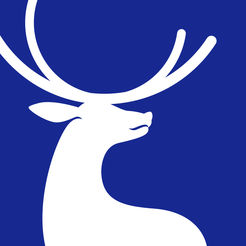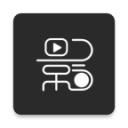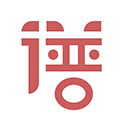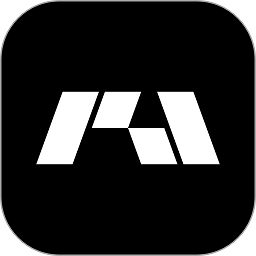win7提示未安装任何音频输出设备怎么办 win7提示未安装任何音频输出设备解决方法
作者:佚名 来源:xp下载站 时间:2024-04-25 15:30
电脑是一个非常实用的工具,电脑我们日常都需要使用的,我们平日都会用来办公或者娱乐使用,电脑有一些时候就需要用到音频输出,日常看一些视频或者mp4文件的时候都是要有音频输出的,很多小伙伴最近发现电脑提示未安装任何音频输出设备,这是怎么回事呢?下面小编就带给大家win7提示未安装任何音频输出设备解决方法。
win7提示未安装任何音频输出设备怎么办
答:需通过音频疑难解答检测修复
第一步:
在win7系统上打开控制面板,点击系统和安全,
第二步:
进去系统和安全界面之后,点击常见计算机问题疑难解答
第三步:
进去疑难解答界面之后,点击硬件和声音下面的音频播放疑难解答
第四步:
进去音频播放疑难解答界面之宋暗后,点击下一步
第五步:
进行检测音频播放的问题,等待检测修复完成,查看是否还会提示未安装任何音频输出设备,如果有的话,就是声卡问题,使用盲盲级方法二解决